Czy przed wysyłką mogę sprawdzić, jak wiadomość będzie wyglądać u odbiorcy?
Masz do wyboru kilka opcji sprawdzenia, jak wiadomość będzie wyglądać w skrzynce odbiorczej. W edytorze wiadomości możesz uzyskać dostęp do wiadomości testowej i podglądu, aby sprawdzić różne opcje:
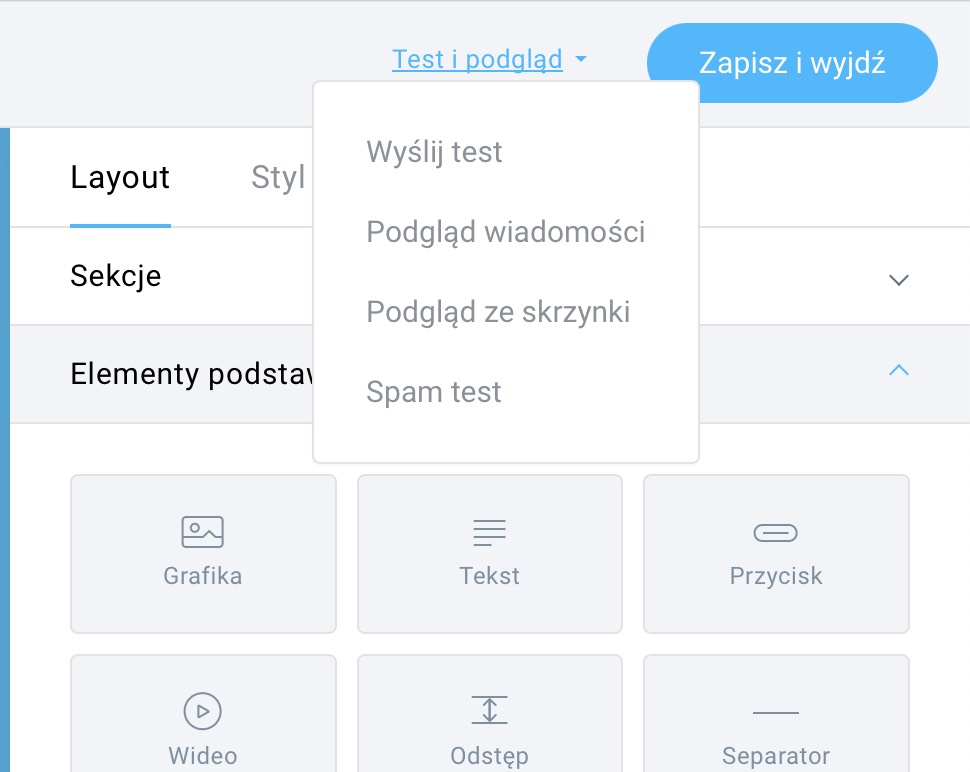
Wiadomość testowa
Wiadomość testowa pozwala na wysłanie dokładnie tej wiadomości do jednej z Twoich skrzynek odbiorczych. Wybór będzie składał się z potwierdzonych adresów nadawców dodanych do Twojego konta w Narzędzia > Emaile i Domeny. Więcej o dodawaniu nadawców wiadomości przeczytasz w tym artykule.
Pamiętaj, że wiadomości testowe nie będą zawierać personalizacji. Zamiast tego użyj funkcji podglądu, aby ją przetestować.
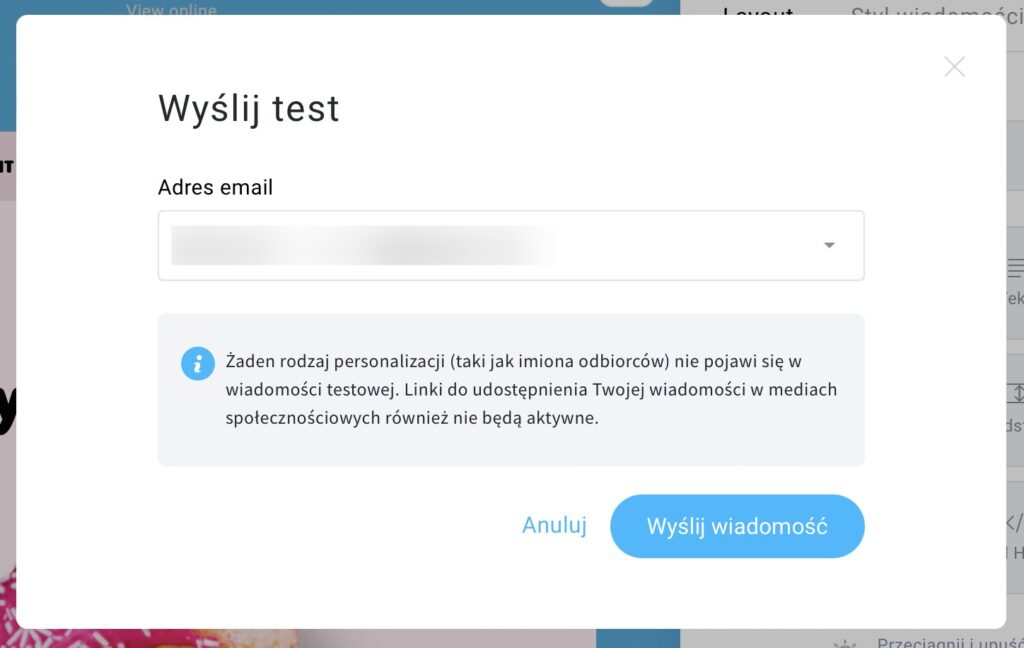
Gdy wiadomość testowa wyląduje w skrzynce odbiorczej, zauważysz, że tekst [TEST] jest dodawany do tematu wiadomości:
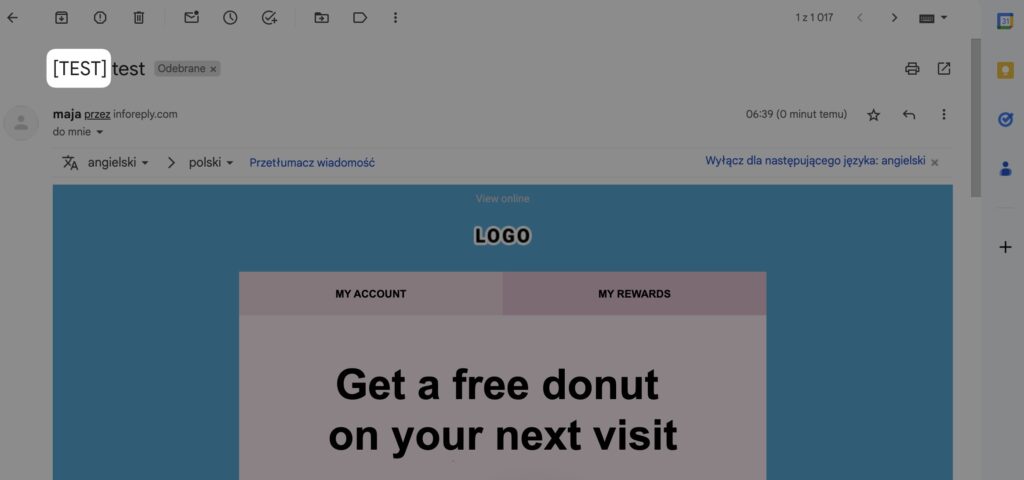
Podgląd
W trybie podglądu możesz sprawdzić, jak wiadomość będzie wyglądać w trybie ciemnym zarówno na komputerze stacjonarnym, jak i na urządzeniach mobilnych, a także przeprowadzić test personalizacji. Aby zobaczyć, jak pola dodatkowe zmieniają się w rzeczywiste wartości, wybierz listę i kontakt, z którego te pola będą pobrane.
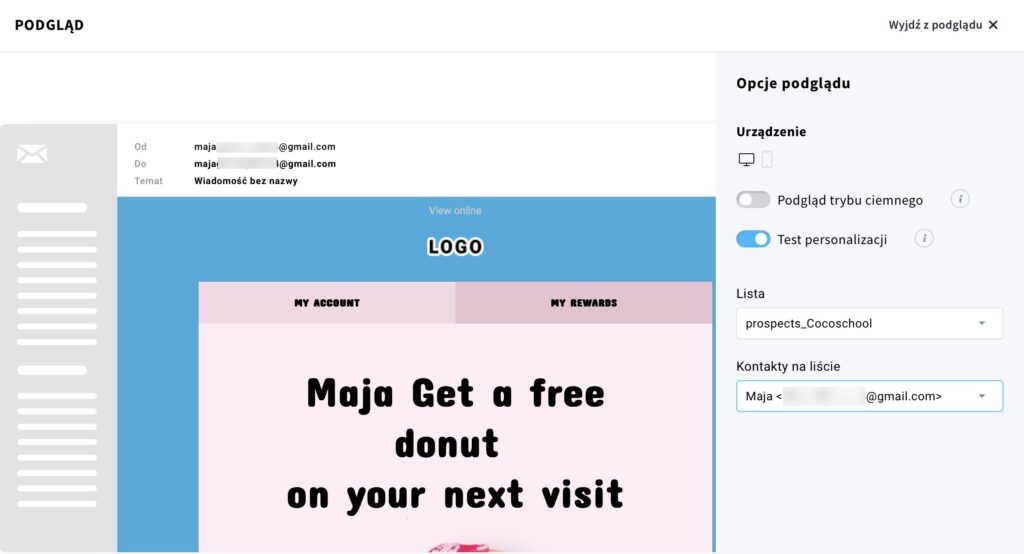
Podgląd ze skrzynki odbiorczej
Ta opcja pozwala zobaczyć, jak wiadomość jest wyświetlana w najpopularniejszych klientach Webmail, Wersji PC i Mobilnej.
Ładowanie podglądów skrzynki odbiorczej może być powolne. To normalne, więc daj temu trochę czasu.
Uwaga: Podgląd ze skrzynki odbiorczej nie jest dostępny w kontach darmowych.
Webmail:
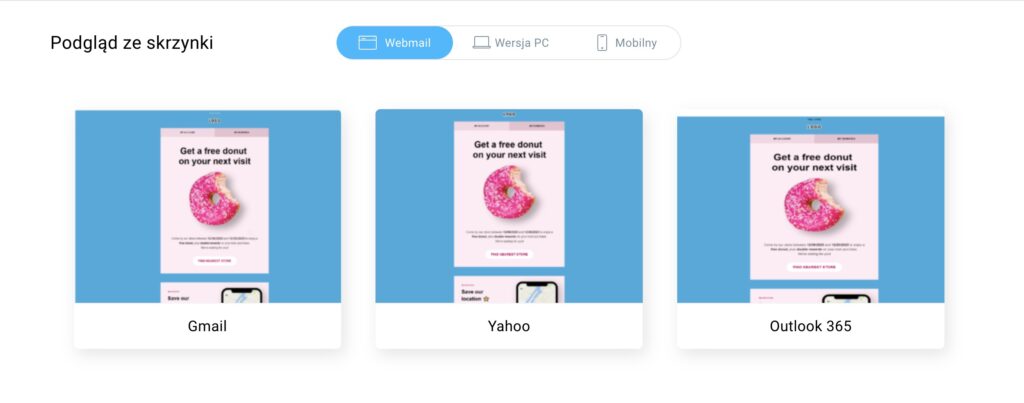
Wersja PC:
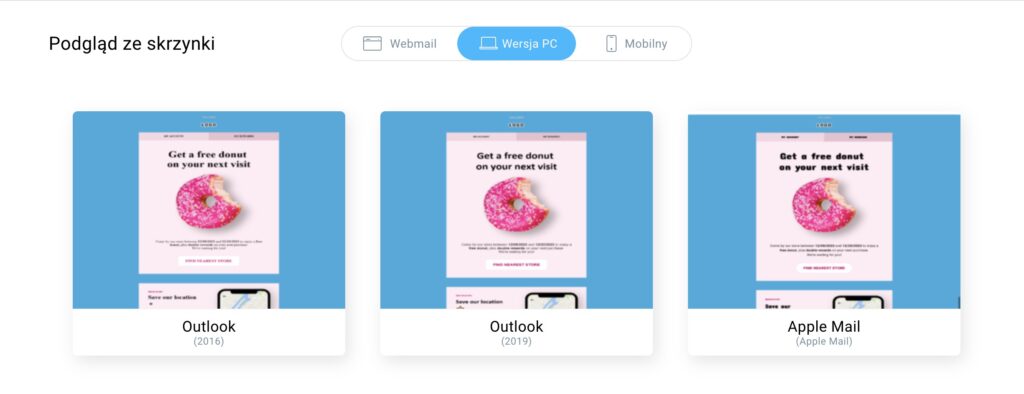
Mobilny:
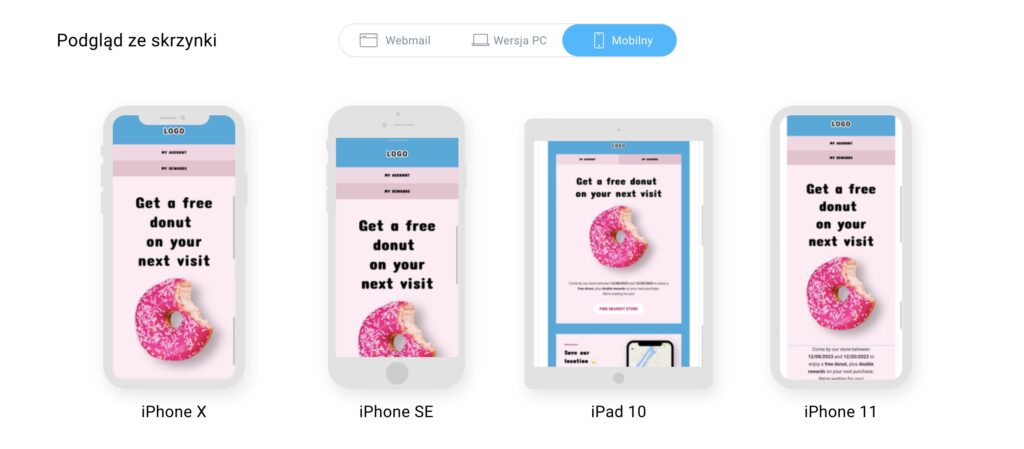
Dlaczego wiadomość wygląda dobrze w edytorze, ale jest “zepsuta” w skrzynce odbiorczej?
Jeżeli wiadomość wygląda na pociętą lub wyświetla się w Twojej skrzynce niepoprawnie, sprawdź te częste przyczyny:
Problemy z dostawcą usług internetowych
Twój dostawca usług internetowych (ISP) może sklasyfikować niektóre elementy wiadomości jako spam – takie jak określony adres URL, obraz lub fragment tekstu – i zablokować tylko te elementy.
Kliknij opcję Spam test znajdującą się w linku Test i podgląd. Powiadomi cię, jeśli w Twojej wiadomości zostanie znaleziona problematyczna zawartość:
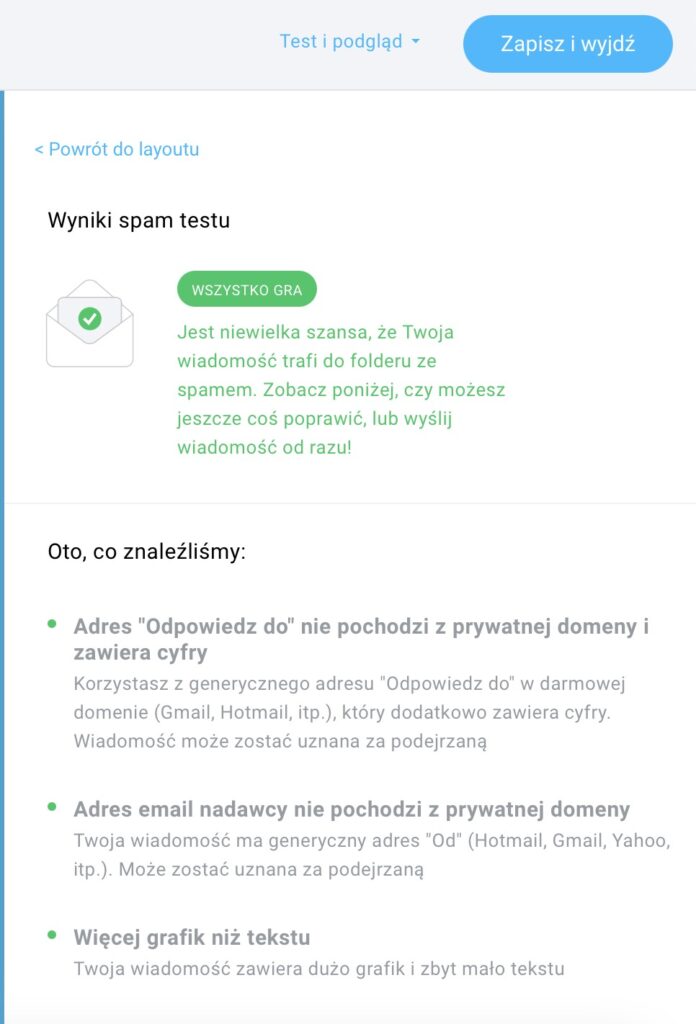
Wiadomość została skopiowana i wklejona z programu Microsoft Word
Wstępnie sformatowany tekst z programów takich jak MS Word nie jest w pełni kompatybilny z edytorami HTML. Jeśli przygotowujesz wiadomość z wyprzedzeniem, zalecamy użycie zwykłego edytora tekstu, takiego jak Notatnik. Wklej niesformatowany tekst do Edytora HTML GetResponse, a następnie zastosuj formatowanie za pomocą narzędzi edycyjnych GetResponse.
Wiadomość została dostarczona do Outlooka
Różnice w układzie wynikają z ustawień programu Outlook. Jeśli wiesz, że Twoi Subskrybenci korzystają z Outlooka, dostosuj odstępy tak, aby odpowiadały oczekiwanemu wyglądowi. Nie jesteśmy w stanie kontrolować tych ustawień, wygląd wiadomości może się różnić i nie zapewniamy wsparcia w tym zakresie.
Dowiedz się więcej, jak sprawić, aby wiadomości wyglądały dobrze w Outlooku.




